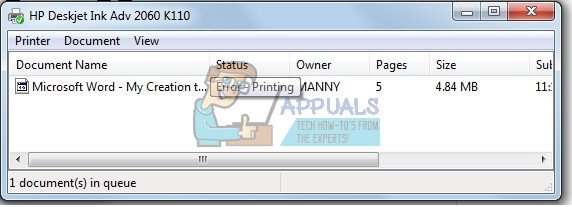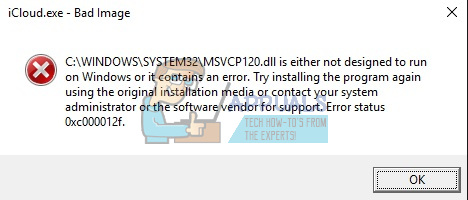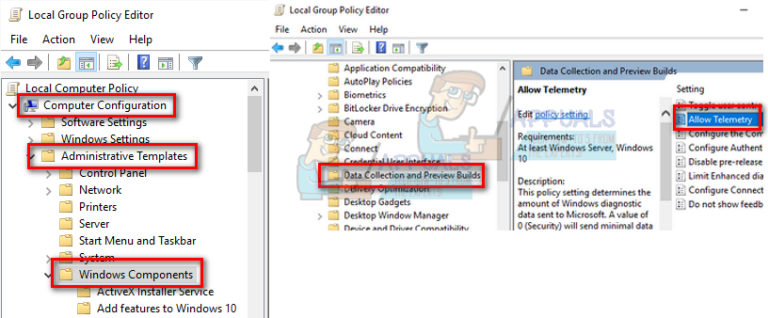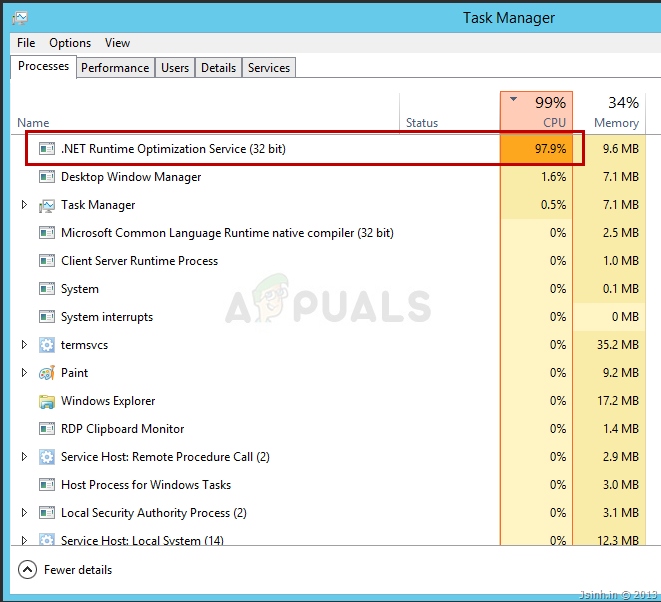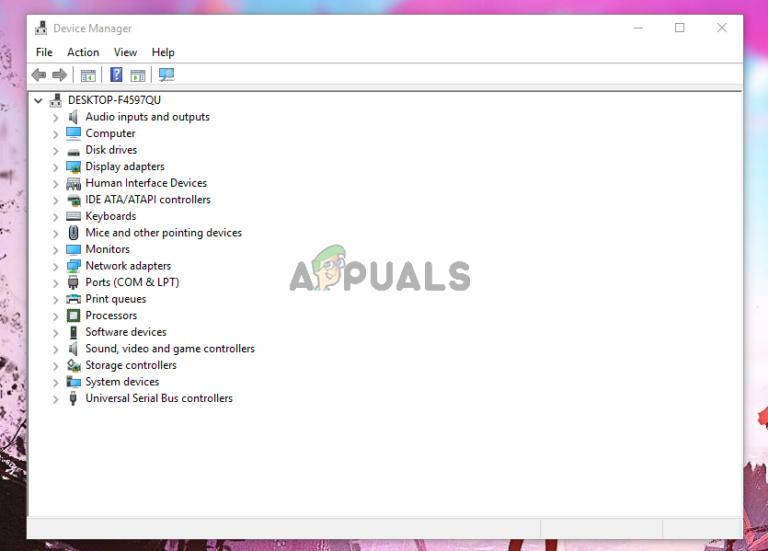So fügen Sie Android benutzerdefinierte Lockscreen-Widgets hinzu
Der standardmäßige Android-Sperrbildschirm ist der sicherste, bietet jedoch nicht alle Schnickschnack einer 3rd-party Lockscreen – daher werden wir es nach unserem Willen biegen!
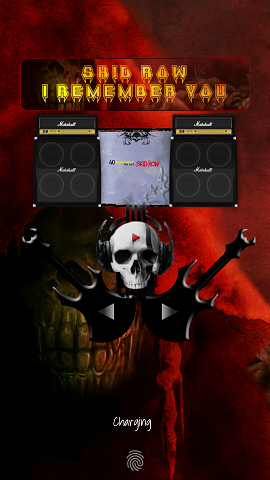
In diesem Handbuch werde ich Ihnen zeigen, wie Sie Widgets zum Standard-Android-Sperrbildschirm hinzufügen und wie Sie ganz einfach Ihre eigenen benutzerdefinierten Widgets erstellen können. Lass uns die Hände schmutzig machen!
Bedarf:
- Ein verwurzeltes Telefon (Suche Appuals nach Android-Root-Anleitungen)
- Xposed Framework (sehen “Wie man Android mit Xposed-Modulen vollständig thematisiert”)
- Bildschirm-Widgets sperren (Xposed Modul)
- KWGT Kustom Widget Maker (Play Store App)
- Einige Fähigkeiten zur Fotobearbeitung (PhotoShop, GIMP usw.)
Bereiten Sie Ihr Telefon vor
Als erstes müssen Sie Xposed Framework installieren. Über den Link in den Anforderungen gelangen Sie zu einer Anleitung zur Installation von Xposed mit Magisk Manager (systemless root). Die Schritte können jedoch je nach Gerät variieren. Suchen Sie daher nach einer Xposed Framework-Anleitung für Ihr Gerät, wenn Sie sich nicht sicher sind.
Wenn Sie Xposed ausgeführt haben, durchsuchen Sie die Module nach Sperrbildschirm-Widgets oder laden Sie das Modul direkt über den obigen Link herunter und speichern Sie es auf Ihrem Telefon. Aktivieren Sie es und starten Sie Ihr Telefon neu.
Installieren Sie KWGT aus dem Play Store und starten Sie es. KWGT ist ein benutzerdefinierter Widget-Hersteller, der auf Ihrem Android-Handy ausgeführt wird. Er bietet viele benutzerfreundliche Ressourcen und Funktionen zum Erstellen beeindruckender Widgets mithilfe einer Art Drag-and-Drop-Oberfläche.
Gehen Sie in KWGT zum Menü Einstellungen. Ändern Sie sie nach Ihren Wünschen, aber am wichtigsten ist, dass Sie den „Preferred Music Player“ ändern möchten. Ich persönlich verwende Spotify und werde später in diesem Handbuch einen Zeichenfolgencode für die Anzeige von Albumcover von Spotify bereitstellen.
Jetzt werde ich Sie durch die Erstellung eines Musikcontrollers für Ihren Sperrbildschirm führen. Es enthält Albumcover, Interpreten, Songtitel und die Schaltflächen Weiter / Zurück / Wiedergabe / Pause. Siehe Screenshot unten meines eigenen benutzerdefinierten Sperrbildschirm-Widgets, das mit KWGT erstellt wurde.
Starten Sie Xposed und öffnen Sie das Lock Screen Widgets-Modul
Dies liegt ganz bei Ihnen. Wenn Sie jedoch ein Sperrbildschirm-Widget wünschen, das den gesamten Bildschirm einnimmt, aktivieren Sie die folgenden Kontrollkästchen: Uhr ausblenden, Datum ausblenden, Eigentümer ausblenden, Nie den nächsten Alarm anzeigen, Statusleiste ausblenden, Widgets aktualisieren. Drücken Sie Übernehmen.
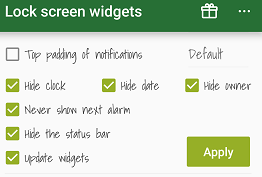
Drücken Sie nun das grüne + Symbol in der unteren rechten Ecke, um ein neues Widget zu erstellen. Scrollen Sie im Menü „Widget auswählen“ nach unten, bis die Liste der KWGT-Widgetgrößen angezeigt wird, und wählen Sie KWGT 4 × 4 (Es wird der gesamte Bildschirm verwendet, aber Sie können eine andere Größe wählen, wenn Sie von dieser Anleitung abweichen möchten.).
Unten in der App “Bildschirm-Widgets sperren” sehen Sie ein graues Feld mit der Aufschrift “Zum Einrichten klicken oder zum Ändern der Größe lange drücken”. So werden KWGT-Widgets immer angezeigt Vor Sie passen sie an. Gehen Sie voran und drücken Sie es. Sie gelangen zum Menü “Widget-Konfiguration”. Sie sehen das gleiche graue Kästchen, aber drücken Sie es hier nicht.
Ändern Sie unter “Größe und Schwerkraft” die Breite in “Übergeordnetes Element anpassen” und die Höhe in “Min. Höhe”. Scrollen Sie dann nach unten und aktivieren Sie “Das Widget anklickbar machen”. Drücken Sie abschließend das grüne Häkchen.
Schalten Sie jetzt den Bildschirm Ihres Telefons aus und wieder ein, um den Sperrbildschirm zu aktivieren. Auf Ihrem Sperrbildschirm sollte jetzt dasselbe graue Kästchen mit “Klicken zum Einrichten oder langes Drücken zum Ändern der Größe” angezeigt werden. Drücken Sie also darauf und entsperren Sie den Bildschirm. Sobald Sie Ihren Bildschirm entsperren, wird die KWGT-App zum Anpassen des Widgets geöffnet.
Nur zum Spaß werde ich das Appuals-Logo als Grundlage für unser Widget-Bildmaterial bereitstellen. Idealerweise verfügen Sie jedoch über ein eigenes Bildmaterial. Sie können Bildmaterial in Software wie PhotoShop oder GIMP erstellen. Denken Sie daran, es aus Gründen der Transparenz als .PNG zu speichern.

Als zusätzliche Anmerkung können Sie in KWGT Ihre eigene benutzerdefinierte Schriftart verwenden. Platzieren Sie einfach .TTF-Schriftarten darin / kustom / fonts / im Speicher Ihres Telefons. Für Kunstwerke können Sie es beispielsweise praktisch überall auf Ihrem Telefon platzieren / Pictures / Kustom_Art / auf Ihrer SD-Karte, wenn Sie wollten.
In der KWGT-App sehen Sie zwei Widget-Elemente (Artikel) wurden automatisch zwei separate Textelemente für Uhrzeit + Datum hinzugefügt. Sie könnten sie löschen, aber lassen Sie uns fortfahren und sie für unseren Zweck bearbeiten. Drücken Sie auf das erste Textelement, um das Elementkonfigurationsmenü zu öffnen.

Drücken Sie den ersten Menüpunkt (az Text) und es wird ein Formeleditor geöffnet. Gehe zu “mich”Enthält die meisten Formeln zum Anzeigen von Informationen zu Ihrer aktuell wiedergegebenen Musik.

Ändern Sie die Formel in die Option “Aktueller Künstler”, kehren Sie dann zum Menü “Elementkonfiguration” zurück und bearbeiten Sie das Erscheinungsbild des Textes nach Ihren Wünschen. Sie können den Schrifttyp, die Größe und die Position ändern und sogar ein Bild als Textur verwenden.
Führen Sie nun den gleichen Vorgang für das zweite Textelement im KWGT-Hauptbildschirm durch, diesmal jedoch unter „michÄndern Sie es in den Formeloptionen in “Aktueller Titel”.
PS: Wenn Sie Musik abspielen, während Sie dieses Widget anpassen, wird es beim Spielen mit den Einstellungen automatisch aktualisiert, sodass Sie eine Vorschau des Erscheinungsbilds des Widgets mit verschiedenen Interpreten- und Songtitellängen anzeigen können, um festzustellen, ob Ihre Schriftgröße den Bildschirm überschreitet Breite, wenn der Titeltitel zu lang ist usw.
Sie können auch den Hintergrund des Vorschaufensters in KWGT ändern und ihn auf Ihr Desktop-Hintergrundbild oder eine Volltonfarbe einstellen.
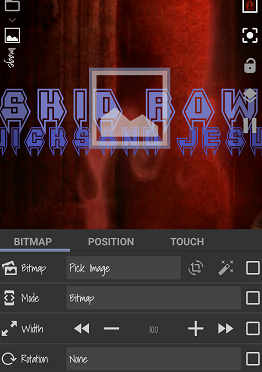
Fügen wir nun einige Grafiken hinzu. Drücken Sie das + -Symbol oben rechts in KWGT, wählen Sie „Bild“ und drücken Sie dann das neue Bild im Menü „Elemente“. Drücken Sie neben “Bitmap” auf “Bild auswählen”Und es wird Ihre Galerie starten.
Ich gehe mit dem Appuals-Logo, aber Sie können hinzufügen, was Sie wollen. Sie können die Größe ändern und nach Ihren Wünschen positionieren.
Jetzt funktioniert KWGT wie Ebenen in PhotoShop – auf dem Hauptbildschirm können Sie Ebenen vor oder hintereinander ziehen. Hier sehen Sie also, dass ich den Text unter dem Bild platziert habe, sodass der Text über dem Bild angezeigt wird.
Fügen wir nun das Albumcover hinzu – die Formel zum Aktualisieren des Albumcover von Spotify wird in KWGT nicht bereitgestellt, daher stelle ich es hier zur Verfügung. Sie können jedoch auch einfach die normale Albumcover-Formel in KWGT verwenden, wenn Sie einen Stock Media Player wie Google Play Music verwenden.
$ if (mi (state) = spielen & mi (package) = com.spotify.music, mi (cover)) $
Fügen Sie also ein neues Formelement hinzu. Sie können die Form ändern, wenn Sie möchten, aber jede Form außer Quadrat schneidet das Albumcover zu.

Gehen Sie nun zur Registerkarte “FX” und ändern Sie die Textur in “Bitmap”. Aktivieren Sie das Kontrollkästchen neben “Bitmap – Bild auswählen” und dann das Rechnersymbol in der oberen rechten Ecke. Auf diese Weise können Sie eine Formel als Textur für die Form hinzufügen und so die oben angegebene Spotify-Formel hinzufügen oder unter „Aktuelles Titelbild“ die Option „Aktuelles Titelbild“ auswählen.michRegisterkarte “”, wenn Sie einen Stock Media Player verwenden.
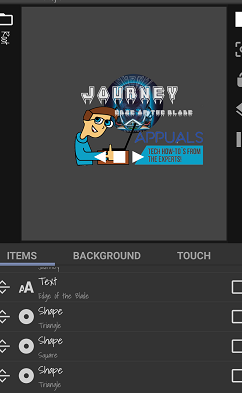
Zuletzt fügen wir unsere Schaltflächen zur Steuerung der Musik hinzu. Fügen Sie drei neue Formen hinzu – zwei Dreiecke und ein Quadrat. Oder Sie können Ihre eigene Grafik hinzufügen, wenn Sie Ihre eigenen Schaltflächen entworfen haben. Bearbeiten Sie ihr Erscheinungsbild nach Ihren Wünschen, aber gehen Sie zu “Berühren”Auf jedem einzeln. Drücken Sie auf das Symbol + in der oberen rechten Ecke von KWGT und stellen Sie die Berührungsaktionen auf Musiksteuerung> Wiedergabe / Pause, Weiter und Zurück.
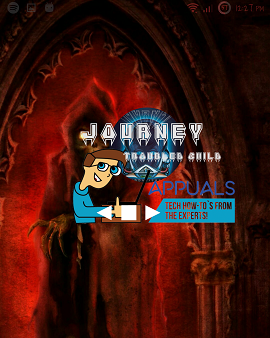
Passen Sie alles an, was Sie möchten, oder beginnen Sie ganz von vorne, sobald Sie eine grundlegende Vorstellung davon haben, was zu tun ist. Aber zuerst wollen wir sehen, wie unser Widget auf dem Android-Sperrbildschirm aussieht!